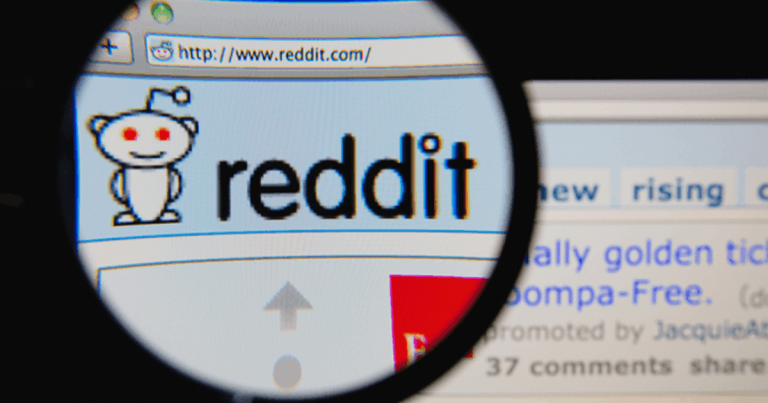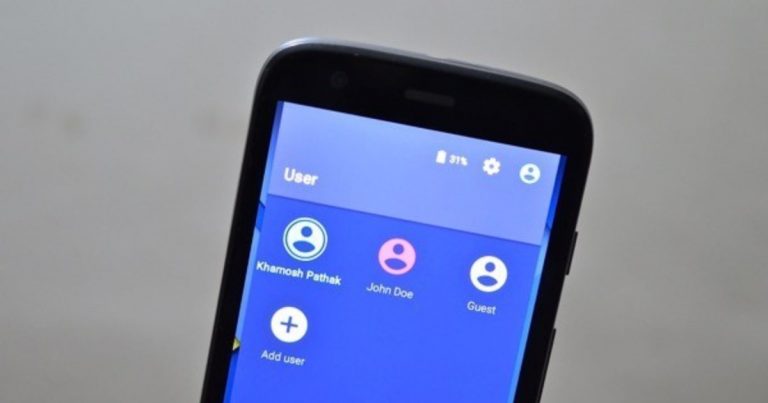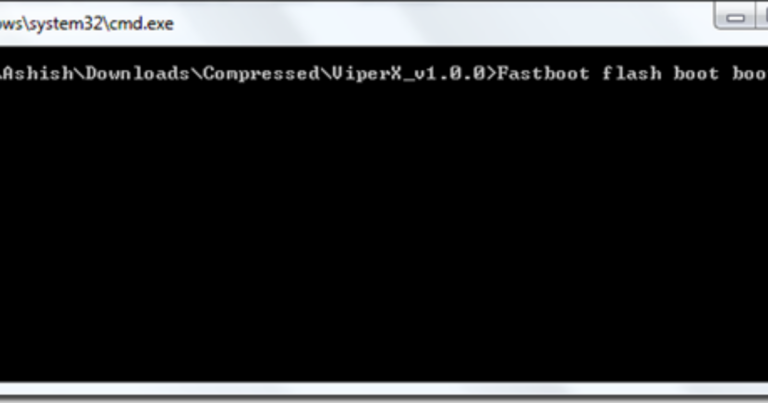Удалить медиафайлы WhatsApp, предотвратить автоматическую загрузку
Если вы спросите группу людей, какой самый простой способ отправлять и получать изображения и видео от друзей, я могу поспорить, что большинство из них скажут WhatsApp. С участием более миллиарда активных пользователей за один день, WhatsApp поистине произвел революцию в способах обмена медиа и давно заменил простое текстовое сообщение.
Механизм сжатия WhatsApp, который сжимает размер изображений и видео перед их отправкой, действительно оказал влияние на людей, использующих более медленные и ограниченные тарифные планы.
Программы для Windows, мобильные приложения, игры - ВСЁ БЕСПЛАТНО, в нашем закрытом телеграмм канале - Подписывайтесь:)
Хотя WhatsApp сжимает медиафайлы, функция автоматической загрузки по умолчанию начинает занимать много внутренней памяти. В то время как людям с расширяемыми слотами памяти в своем телефоне может быть все равно, люди с ограниченным объемом внутренней памяти могут захотеть освободить место, избавившись от этих файлов WhatsApp.
Кроме того, это наносит ущерб вашему тарифному плану с ограниченным доступом к мобильным данным и галерее телефона, особенно если вы являетесь частью группы WhatsApp.
Итак, давайте посмотрим, как мы можем удалить всю медиатеку WhatsApp на нашем Android-устройстве самыми простыми способами.
Удаление файлов данных WhatsApp
Есть много способов избавиться от мультимедийных файлов WhatsApp на вашем устройстве, но мы рассмотрим два лучших варианта.
Удаление отдельных медиафайлов с помощью файлового менеджера
Как и любое другое приложение для Android, WhatsApp использует специальные папки в памяти телефона для хранения медиафайлов. Эти файлы хранятся в SD-карта / WhatsApp / медиа-папка который снова содержит подпапки для аудио, изображений, видео и голоса. Я использовал ES File Explorer для этой задачи, но не стесняйтесь выбирать любые другие файловые менеджеры, доступные для Android.
Этот метод можно использовать, если вы просто хотите удалить определенный тип мультимедийных файлов, например видео или голосовые сообщения для WhatsApp. Например, если вы хотите удалить все видео, которые вы отправили и получили с помощью WhatsApp, вы можете просто выбрать папку WhatsApp Video и удалить ее. Вот и все, и вы можете повторить то же самое для изображений и аудиофайлов.
Заметка: Не беспокойтесь об удалении всей папки. Когда вы загружаете новое видео или любой другой медиафайл, WhatsApp автоматически создает иерархию папок.
Удаление всех медиафайлов WhatsApp
Вы всегда можете удалить папку мультимедиа WhatsApp с помощью файлового проводника. Но лучший способ удалить все медиафайлы – использовать настройки хранилища Android. В настройках хранилища Android найдите раздел Разное хранилище и нажмите на него. Здесь найдите вариант WhatsApp и отметьте его. Вы также увидите объем места, которое приложение заняло в памяти вашего устройства. После того, как вы отметите опцию, нажмите на кнопку удаления.


Вот как вы можете удалить все медиафайлы WhatsApp на своем устройстве Android. Однако после их удаления вы можете обнаружить неработающие ссылки на изображения в своей галерее Android. Чтобы решить эту проблему, откройте настройки Android и перейдите к Программы раздел.
Здесь, под Все приложения раздел, ищите Хранение медиа. Наконец, нажмите на хранилище мультимедиа и очистите данные приложения с помощью Очистить данные кнопка. Перезагрузите телефон и дайте ему некоторое время для восстановления базы данных эскизов, что может занять несколько минут.

Заметка: Некоторые могут сказать, что очистка данных приложения WhatsApp из настроек Android – это способ удалить всю медиатеку WhatsApp, но будьте осторожны перед ее использованием. Он может удалить все сообщения и сбросить WhatsApp до заводских настроек.
Предотвращение ненужных загрузок в будущем
Единственное, что мы можем сделать, чтобы минимизировать размер данных WhatsApp, – это отключить автоматическую загрузку из приложения. Наши друзья пересылают нам много изображений и видео, которые автоматически загружаются по умолчанию, даже если контент нас не интересует. Вышеупомянутое, если вы используете тарифный план сотовой связи с ограничением, это бесполезно.
Если вы пользуетесь тарифным планом сотовой связи с ограничением, он не подходит.
Эти файлы сохраняются в памяти телефона и становятся ненужными данными. Итак, чтобы остановить автоматическую загрузку мультимедиа, откройте Настройки WhatsApp (вертикальные точки в правом верхнем углу) и перейдите к Использование данных и хранилища.
Знаете ли вы, что меню настроек использования данных изначально находилось в настройки чата?
В разделе “Автозагрузка мультимедиа” вы найдете три варианта:
- При использовании мобильных данных
- При использовании Wi-Fi
- При роуминге
Чтобы отключить автоматическую загрузку, откройте первую и снимите все четыре флажка. Повторите то же самое для опции WiFi.
Вот и все, теперь вы можете вручную загружать изображения и видео из WhatsApp, и галерея вашего телефона будет аккуратной и чистой. Слышу ли я, как радуется папка камеры телефона?
Вывод
Вот как вы можете удалить ненужные медиафайлы WhatsApp и освободить место для хранения. Если вы удаляете файлы в первый раз через несколько месяцев после установки WhatsApp, вы будете удивлены, увидев освободившееся внутреннее хранилище.
Просто не забудьте сделать резервную копию нескольких важных фотографий, прежде чем начать удалять их со своего смартфона. Если у вас есть дополнительные вопросы, смело задавайте их в комментариях.
Программы для Windows, мобильные приложения, игры - ВСЁ БЕСПЛАТНО, в нашем закрытом телеграмм канале - Подписывайтесь:)